iPhone je jedan od najvažnijih proizvoda kompanije Apple Inc. Ovi uređaji nude razne funkcije koje pokreće iOS, jedan od najnaprednijih operativnih sistema današnjice. Jedna od veoma korisnih opcija je grupno slanje poruka, koje omogućava komunikaciju sa više ljudi istovremeno. U ovom tekstu ćemo objasniti kako da dodate ili uklonite osobe iz grupnog razgovora na iPhone uređaju. Nastavite sa čitanjem kako biste saznali više.
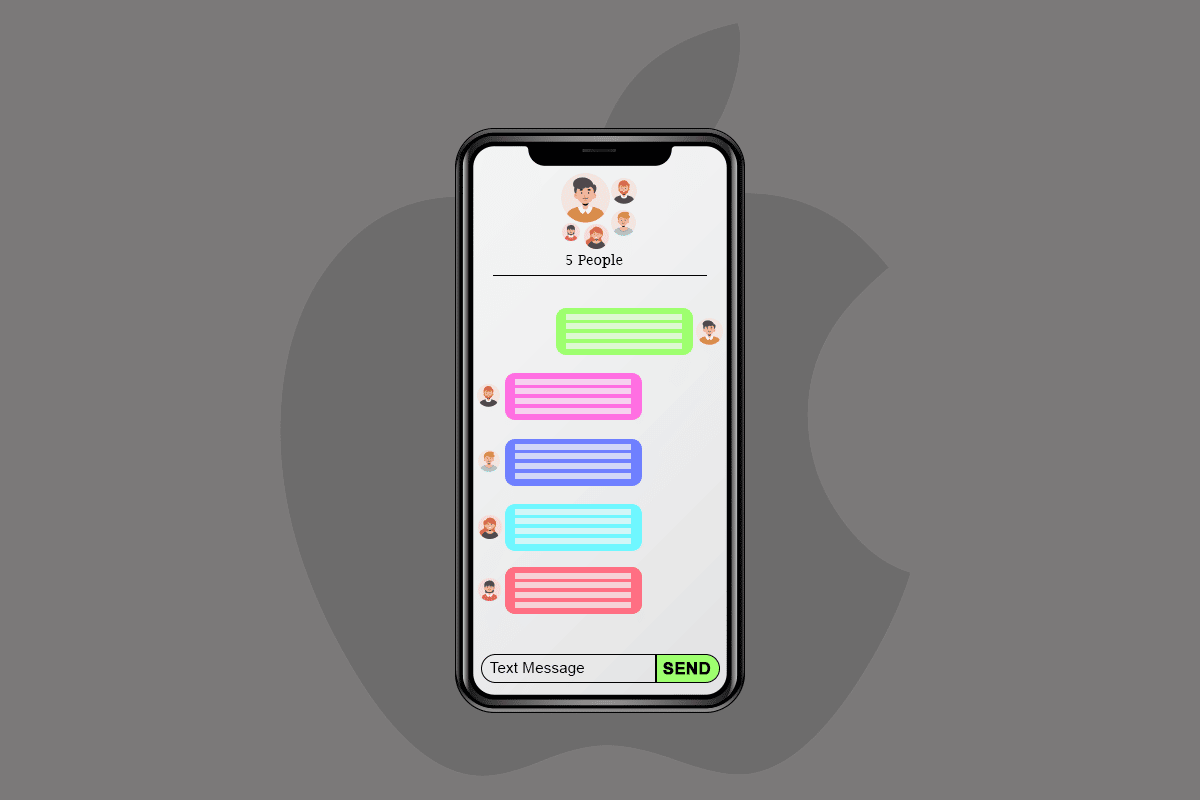
Kako dodati i ukloniti kontakte iz grupnog razgovora na iPhone-u
Na svom iPhone uređaju možete dodavati i uklanjati ljude iz grupnog razgovora, ali uz određene uslove. Prvo, svi učesnici moraju koristiti iOS uređaje, i drugo, u razgovoru moraju biti najmanje tri osobe. U nastavku teksta su navedeni koraci koje treba da pratite da biste dodali nekoga u grupni razgovor na iPhone-u, kao i koraci za uklanjanje ljudi iz takvog razgovora.
Da li novi članovi vide prethodne poruke?
Ne, kada se nova osoba pridruži grupnom razgovoru (iMessage), ona ne može videti ranije poruke. Međutim, ona će moći da vidi sve buduće poruke u razgovoru.
Kako dodati nekoga u grupni razgovor na iPhone-u?
Da biste dodali nekoga u grupni razgovor, on mora biti iMessage razgovor. Sledite korake opisane ispod da biste naučili kako da dodate ljude u grupni razgovor:
1. Pokrenite aplikaciju Poruke na svom iPhone uređaju.
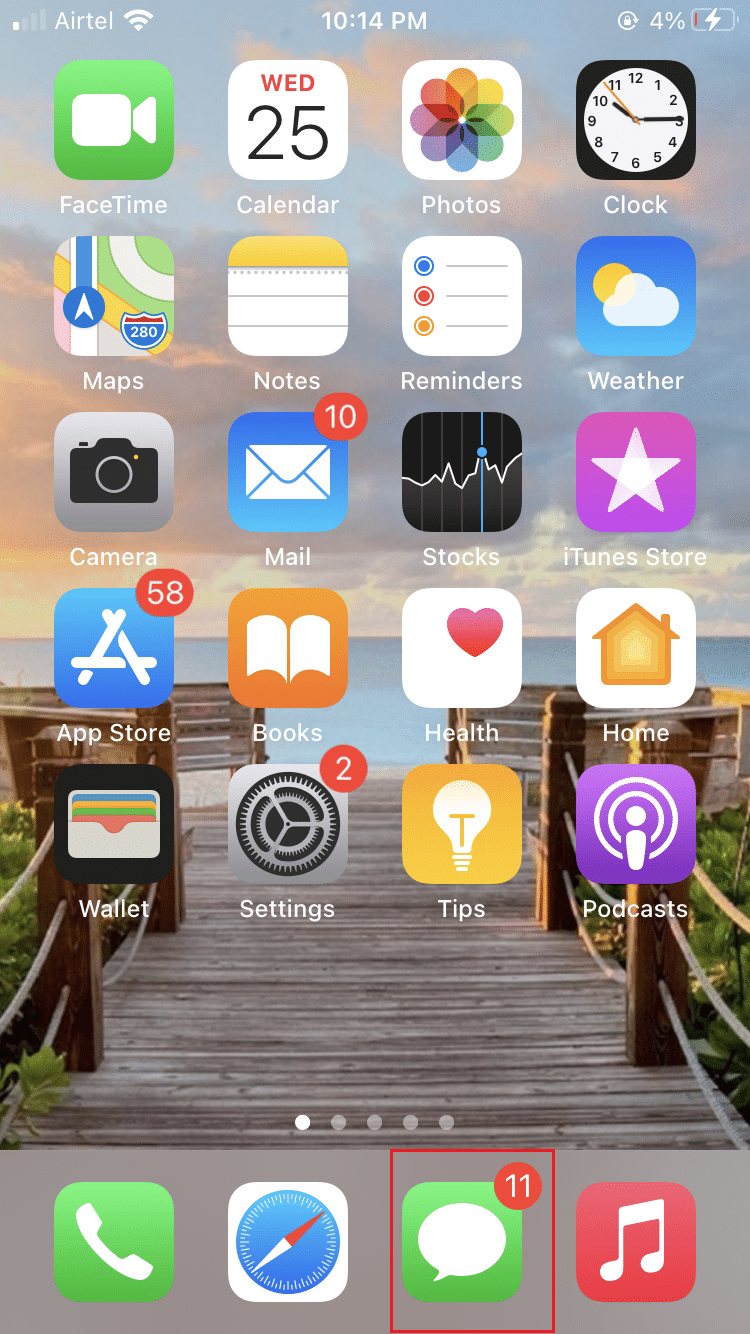
2. Dodirnite željenu grupu u koju želite da dodate ljude.

3. Dodirnite naziv grupe na vrhu ekrana.
4. Zatim dodirnite ikonu informacija.

5. Zatim dodirnite Dodaj kontakt i izaberite željeni kontakt sa liste telefonskih brojeva.

6. Dodirnite Gotovo, kao što je prikazano na slici iznad.
Novododati kontakt neće moći da vidi postojeći tekst razgovora, ali će buduće poruke biti dostupne tom kontaktu.
Kako dodati nekoga u postojeći grupni razgovor?
Možete vrlo lako dodati osobu u postojeći grupni razgovor. Pratite korake opisane ispod:
1. Otvorite aplikaciju Poruke.
2. Dodirnite željenu grupu u aplikaciji Poruke.

3. Dodirnite ime grupe > ikona informacija.
4. Dodirnite Dodaj kontakt.
5. Dodajte željeni kontakt sa liste kontakata i dodirnite Gotovo.

Da li možete dodati nekoga u iMessage grupu?
Da, možete dodati nekoga samo u iMessage grupu. Dodavanje ili uklanjanje ljudi iz SMS grupe nije moguće.
Kako dodati osobu u grupnu tekstualnu poruku na iPhone 11/12?
Da biste dodali osobu u grupnu tekstualnu poruku na iPhone 11/12, pratite ove korake:
1. Pokrenite aplikaciju Poruke i dodirnite grupni razgovor sa liste.

2. Dodirnite naziv grupe na vrhu ekrana, kao što je prikazano ispod.

3. Dodirnite ikonu informacija, kao što je prikazano iznad.
4. Dodirnite Dodaj kontakt.
5. Izaberite i dodajte željeni kontakt u grupni razgovor.
6. Dodirnite Gotovo.
Kako dodati nekoga u tekstualni odgovor?
Kada odgovarate na određenu poruku, ne postoji opcija da dodate nekog drugog u taj odgovor, kao što je to moguće u imejlovima. Međutim, možete dodati osobu u grupni razgovor prateći iste korake kao za dodavanje ljudi u grupni razgovor na iPhone-u:
1. Otvorite aplikaciju Poruke na vašem iPhone-u.
2. Dodirnite željeni grupni razgovor > naziv grupe na vrhu ekrana.
3. Dodirnite ikonu informacija, kao što je označeno ispod.

4. Zatim dodirnite Dodaj kontakt i dodajte željeni kontakt sa liste.

5. Na kraju, dodirnite Gotovo. Izabrana osoba će odmah biti dodata u razgovor.
Možete li napraviti listu grupnih kontakata na iPhone-u?
Da, možete napraviti listu grupnih kontakata na iPhone-u. Kada kreirate grupu, počnite da prevlačite kontakte iz liste svih kontakata u grupu.
Zašto grupni razgovor ne radi na iPhone-u?
Ako niste u mogućnosti da šaljete grupne poruke:
- Možda imate problema sa mrežom. Možete se obratiti svom provajderu internet usluga da ovo popravi.
- Drugi razlog može biti taj što je vaša funkcija za grupne razgovore isključena. To vas može sprečiti da kreirate grupu, dodajete ljude i šaljete poruke u njoj.
Zašto ne mogu da imenujem grupni razgovor na svom iPhone-u?
Ako pokušavate da date ime grupi sa MMS porukama, nije moguće dodati ime toj grupi. Potreban vam je iMessage grupni razgovor koji uključuje samo članove sa iOS uređajima da biste mogli da promenite ime grupe.
Da li svi moraju imati iPhone da bi imenovali grupni razgovor?
Da, pošto je imenovanje grupnog razgovora funkcija koja je dostupna samo na iMessage grupi. Samo ljudi sa iOS uređajima mogu biti deo iMessage grupe.
Kako ukloniti nekoga iz grupnog razgovora na iPhone-u?
Grupa mora biti iMessage grupa da biste uklonili nekoga iz grupnog razgovora. Možete ukloniti nekoga prateći sledeće korake:
1. Pokrenite aplikaciju Poruke na svom iPhone uređaju.
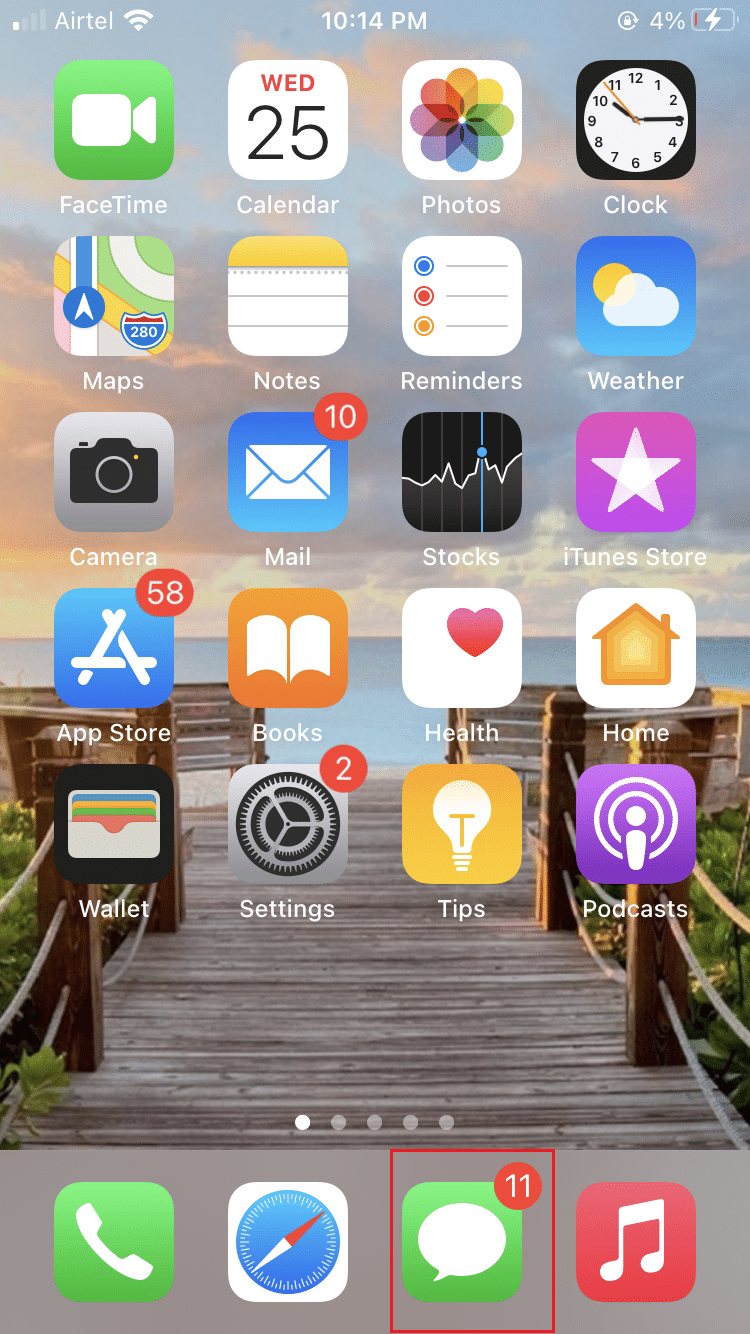
2. Dodirnite željenu grupu > ime grupe > ikona informacije.

3. Prevucite prstom ulevo preko željenog kontakta i dodirnite opciju Ukloni.
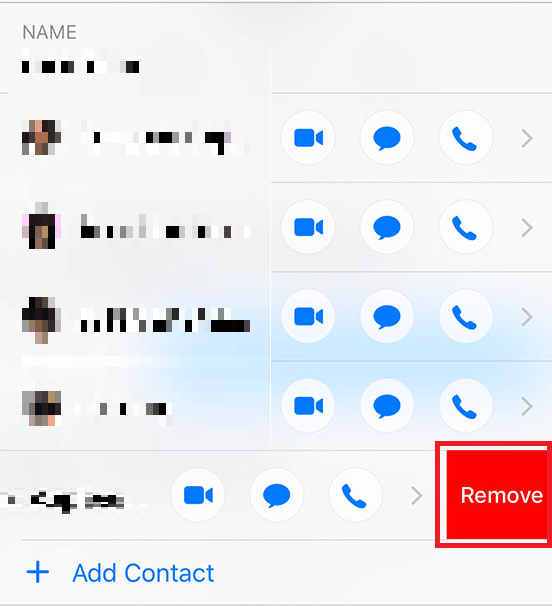
Zašto ne mogu da izbrišem nekoga iz grupnog razgovora?
Možda nećete moći da uklonite ljude iz SMS grupnog razgovora na iPhone-u ako:
- Grupni razgovor nije iMessage grupa.
- Ako je u pitanju MMS grupni razgovor, ne možete nikoga izbrisati iz njega.
***
Nadamo se da ste naučili kako da dodate ljude u grupni razgovor na iPhone-u, kao i kako da ih uklonite. Slobodno nas kontaktirajte sa svojim pitanjima i predlozima putem odeljka za komentare ispod. Recite nam o kojoj temi želite da čitate u našem sledećem tekstu.